三維城市構建器提升了三維資產的易用性、渲染視效、支持更多精準時空數據、擴大城市基礎數據資產庫,真正降低“數字孿生城市”的構建門檻,使得“數字孿生城市”成為一項技術普惠。本文為您演示如何在DataV產品內使用三維城市構建器的具體步驟。
創建三維城市構建器項目
- 登錄DataV控制臺。
- 在控制臺內,單擊切換到三維城市構建器頁面,單擊+創建三維城市場景。
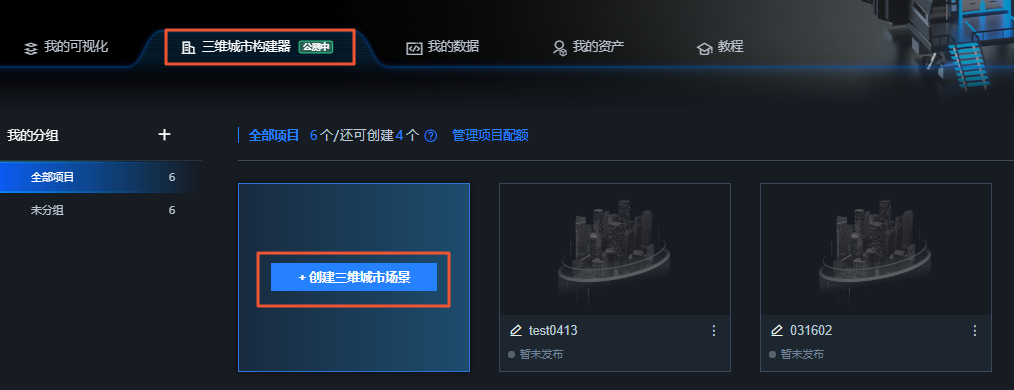
- 在彈窗的創建三維城市場景對話框內,輸入三維城市場景項目的名稱以及選擇一個項目分組,項目配置完成后,單擊右下角的完成。
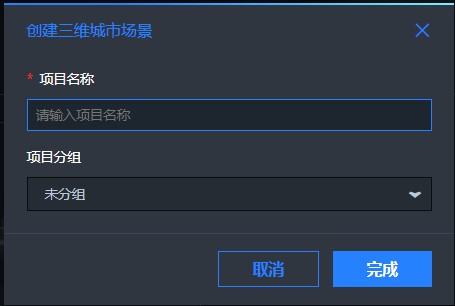
- 在下一步彈窗的選擇創建方式對話框內,選擇一個數據來源模式,并單擊創建,可選官方基底數據和空間構建數據。

- 官方基底數據:官方提供的城市基底數據,僅支持在現有數據頁面框選所需數據。
- 您可以在選擇城市基底對話框中,單擊一個或多個城市基底子組件;您也可以單擊選中對話框右上角全選按鈕,選中所有的城市基底子組件,完成選擇后單擊下一步即可完成子組件的添加。
說明 您可以在提供數據精度的子組件右下角,查看組件自帶的精度選項,并選擇您所需的數據精度,選擇高精度可以使數據更準確,但是數據量會較大,請謹慎選擇。
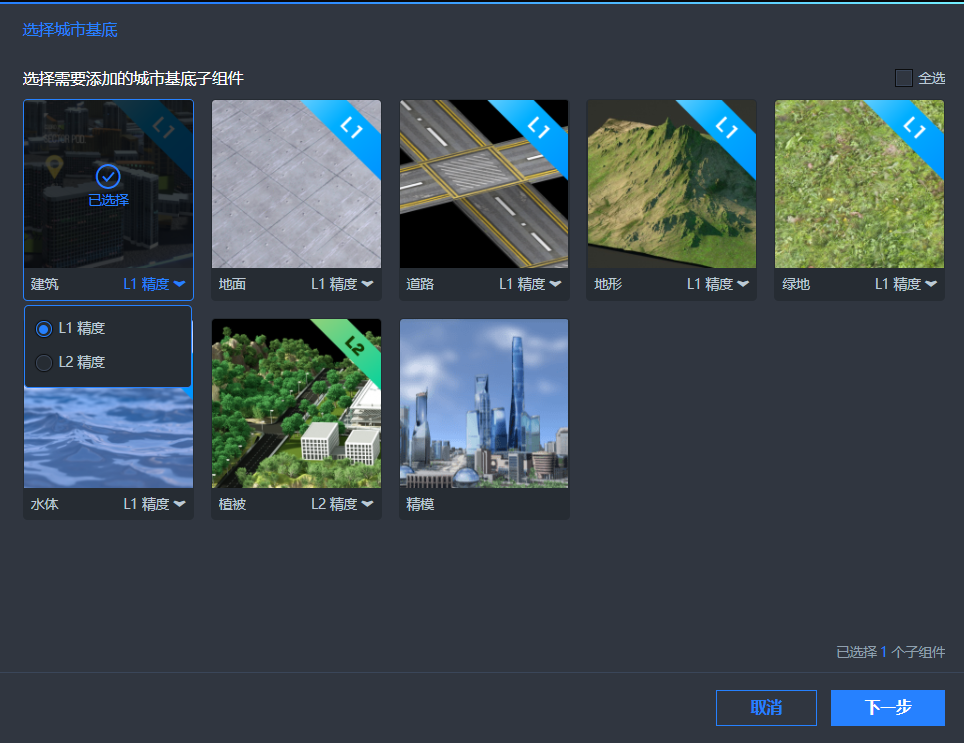
- 單擊選擇范圍對話框左上角的城市列表,在列表內已有的城市選項中,選擇一個城市選項,地圖將快捷定位并跳轉至所選對應城市。
說明 目前已開放可使用的城市有21個,后續將不定期持續更新更多的城市,敬請期待。
- 在左側框選工具處選擇一個框選工具,在城市地圖中框選所需的場景范圍。
- 完成區域框選后,單擊右下角的確定即可完成三維城市構建器項目的創建,并加載框選的數據范圍區域。
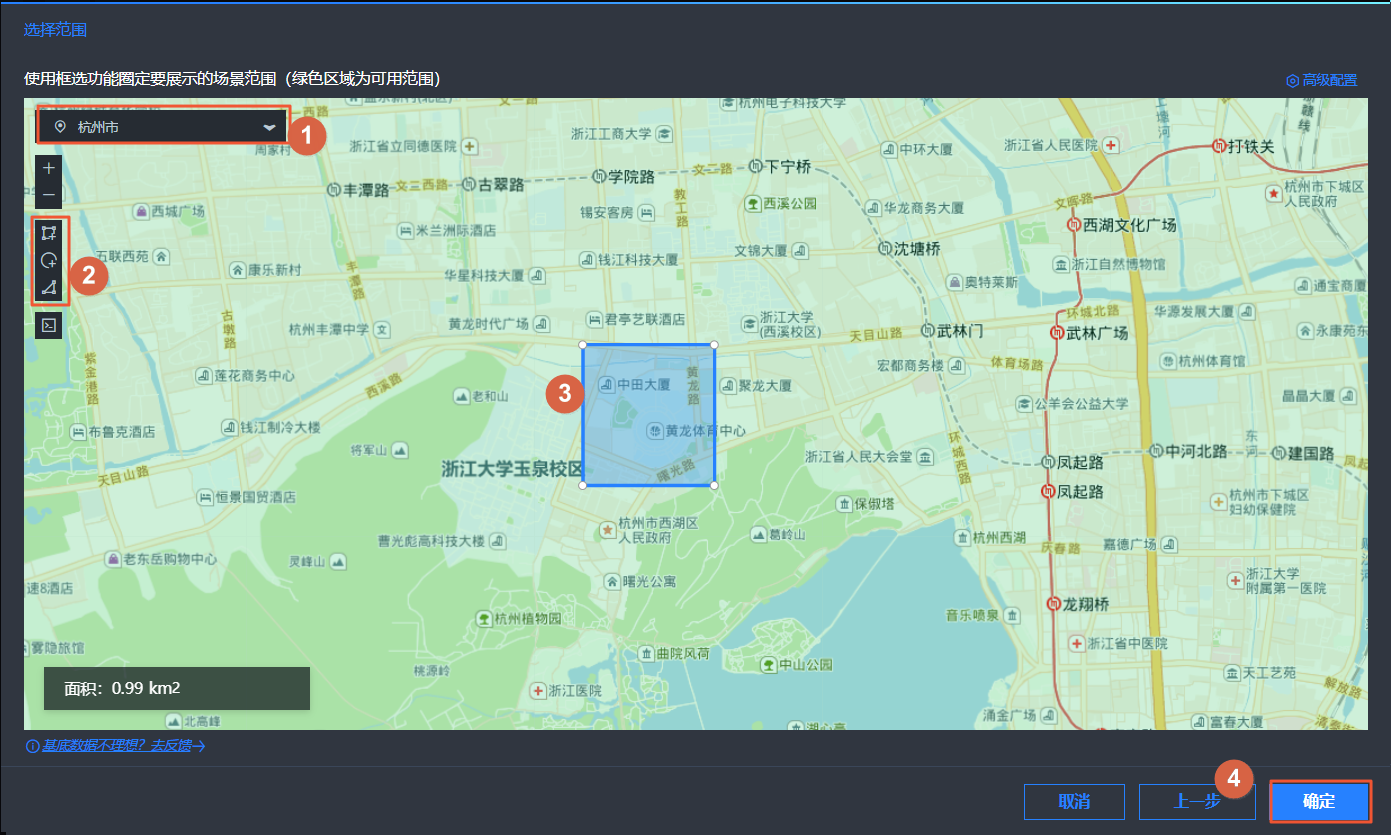
創建三維城市構建器項目和框選數據范圍的功能的詳細介紹請參見使用官方基底數據方式創建。
- 空間構建數據:支持自動導入賬號下的空間構建平臺數據。
- 在選擇空間數據項目對話框中,單擊選中一個已有的空間項目,并單擊右下角的下一步。
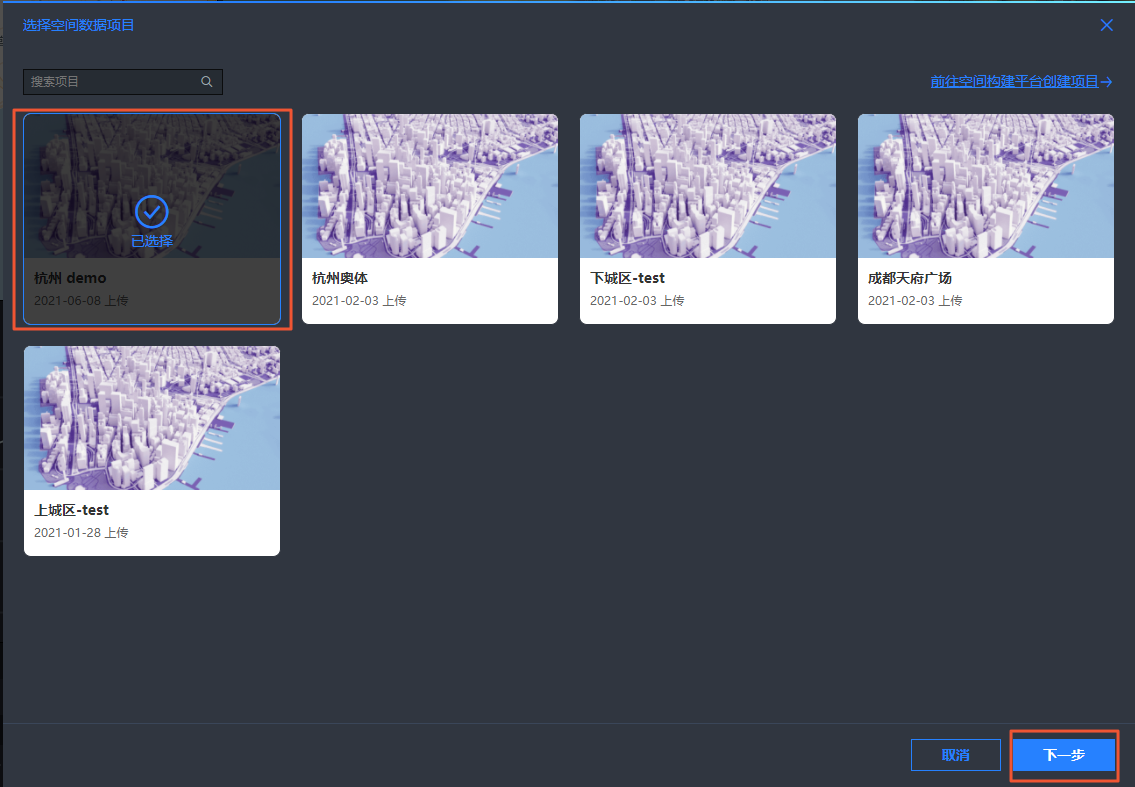
說明
- 如果在選擇空間數據項目對話框內,空間數據項目較多,可以在選擇空間數據項目對話框左上角的搜索項目處,輸入項目名稱即可定位所需項目的內容,再進行選中。
- 如果在選擇空間數據項目對話框內,沒有任何已創建的空間數據項目,您可以單擊對話框右上角的前往空間構建平臺創建項目,進入空間構建平臺自定義創建項目數據,詳情請參見創建項目。
- 進入某個空間數據項目添加圖層對話框,可以在城市基底數據頁簽,自定義選擇對話框內的基底數據和基底模型,在單擊選中某個基底數據類后,您可以單擊其右下角的精度下拉列表選擇一個所需精度,也可以單擊數據下拉列表,選擇一個所需的數據集。完成選擇后,單擊擊右下角的確定。
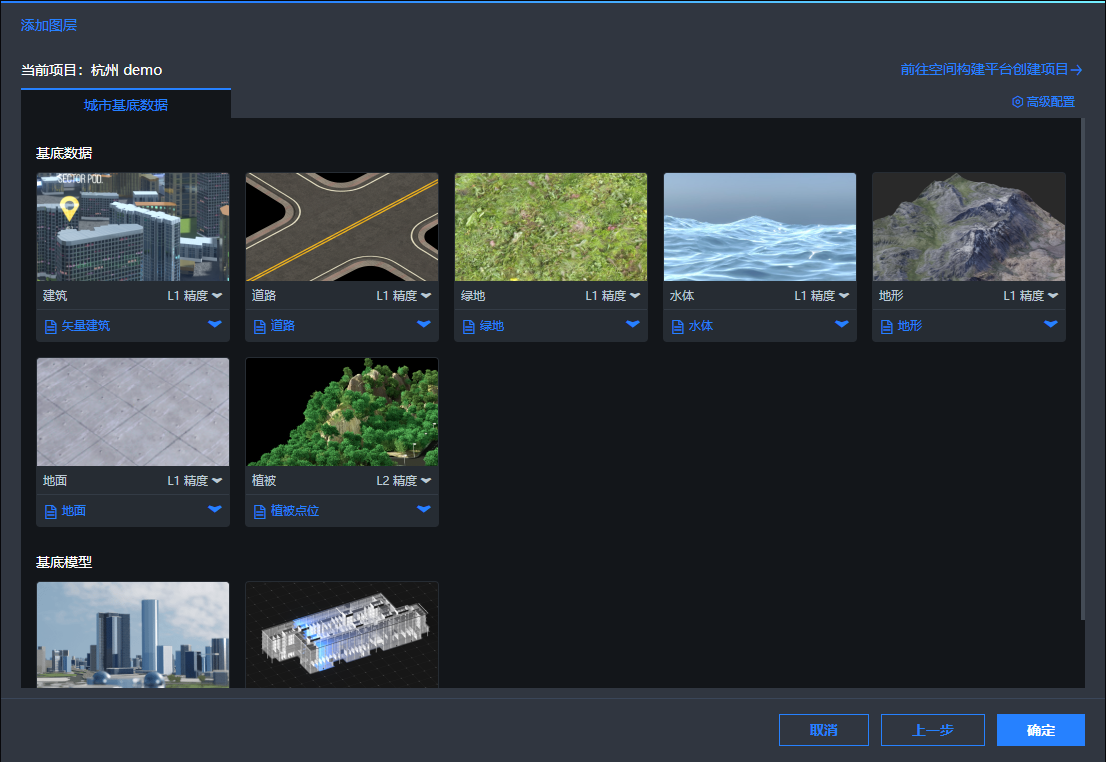
說明 基于空間構建數據創建的三維城市構建器項目,可進入空間構建平臺編輯所需數據。
- 在經過一段時間的場景加載后,即可進入場景編輯器頁面。

說明 進入場景編輯器面板時,場景內所有數據會有一定的渲染加載時間,此時場景內容正在加載中,畫布中會出現場景載入提示說明,請您耐心等待。
編輯三維城市構建器項目
- 在進入創建的三維城市構建器項目場景編輯器內,你可以新建或刪除場景,場景管理功能詳情請參見場景管理。
- 在三維視圖與相機編輯面板中,通過拖動鼠標或者滑動滾輪,手動調整地圖的視角和縮放大小,也可以通過路徑面板與高程面板支持編輯出想要的任意空間曲線,具體視角調整及相機編輯功能詳情請參見場景編輯器概覽和三維視圖與相機編輯面板管理。
- 在場景編輯器左側的圖層列表內,您可以對圖層欄內的場景圖層和全局圖層進行配置管理,圖層管理功能詳情請參見圖層面板管理。
- 在場景編輯器右側面板內,對三維城市構建器項目的場景基礎配置項和每個被添加的圖層配置項進行參數調整,具體參數配置說明請參見場景配置項說明和圖層配置項說明。
- 在場景管理器下方的分鏡與關鍵幀面板內,可以為當前場景設置多個不同的分鏡和關鍵幀內容,并可以預覽播放場景在不同關鍵幀時的動畫樣式。具體分鏡與關鍵幀面板內功能說明,請參見分鏡與關鍵幀面板管理。
- 單擊場景編輯器右上角的項目設置
 按鍵,在彈窗內可設置包括項目尺寸大小、發布和預覽時的頁面縮放設置、縮略圖等設置,詳情請參見項目設置。
按鍵,在彈窗內可設置包括項目尺寸大小、發布和預覽時的頁面縮放設置、縮略圖等設置,詳情請參見項目設置。
- 單擊場景編輯器右上角的數據接口設置、事件設置與動作設置三個按鍵,即可自定義配置項目接口內容,詳情請參見數據接口配置說明、事件接口配置說明和動作接口配置說明。
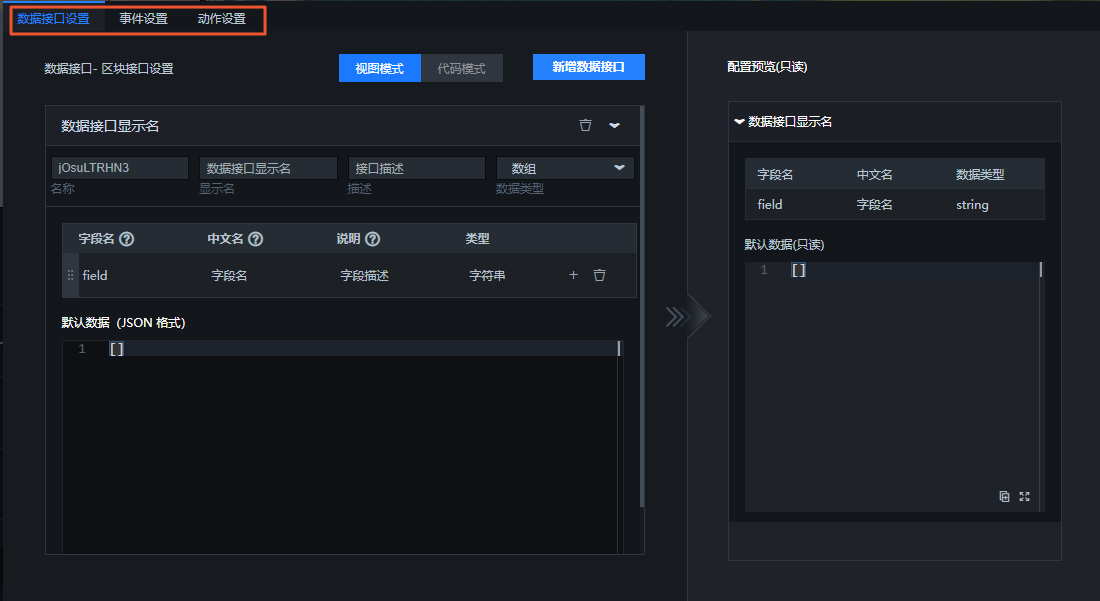
- 當場景編輯器內場景配置完成后,可單擊左上角的
 按鍵,切換進入藍圖編輯器頁面進行項目內的藍圖交互配置,詳情請參見藍圖編輯器配置說明。
按鍵,切換進入藍圖編輯器頁面進行項目內的藍圖交互配置,詳情請參見藍圖編輯器配置說明。
發布并使用項目
- 三維城市構建器項目內容編輯完成后,在場景編輯器中,單擊頁面工具欄右上角的
 圖標。
圖標。
- 在彈窗的發布對話框中,輸入本次項目發布的備注說明內容,再單擊發布,即可完成發布項目。
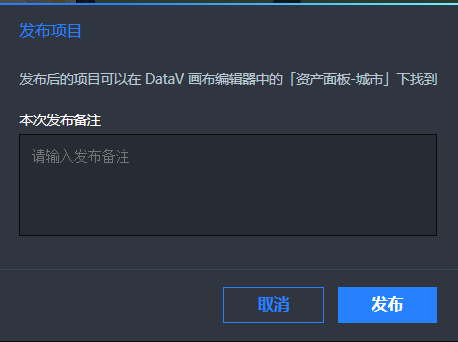
- 切換到DataV控制臺我的可視化頁面中,選擇一個可視化應用,單擊編輯。
- 在畫布編輯器頁面,單擊,即可查看到已發布的所有三維城市構建器項目內容。
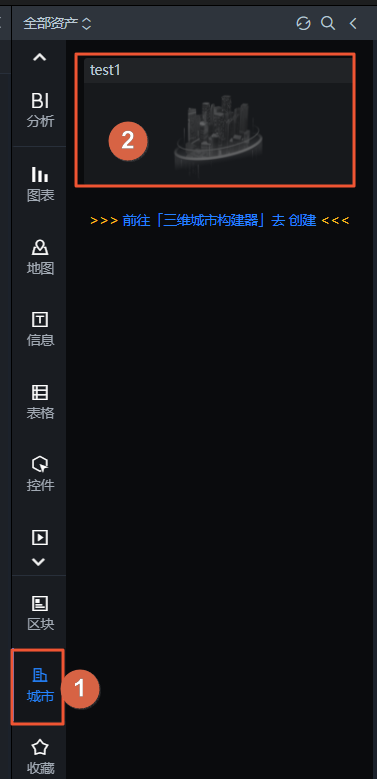
- 您可以單擊城市模塊中某個已有的三維城市構建器項目,即可將其添加到畫布編輯器中,在畫布中可參考其他資產的配置方法,對三維城市構建器進行后續其他操作,詳情請參見資產管理。
 圖標。
圖標。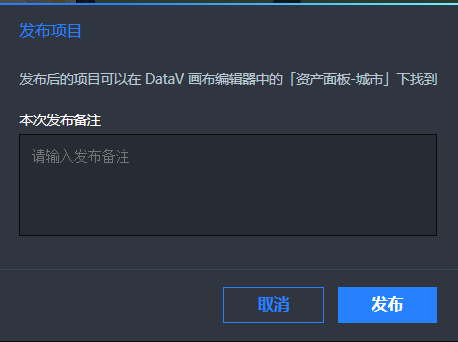
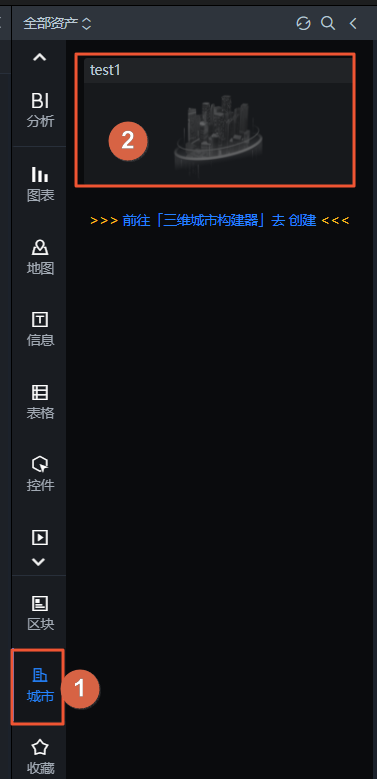
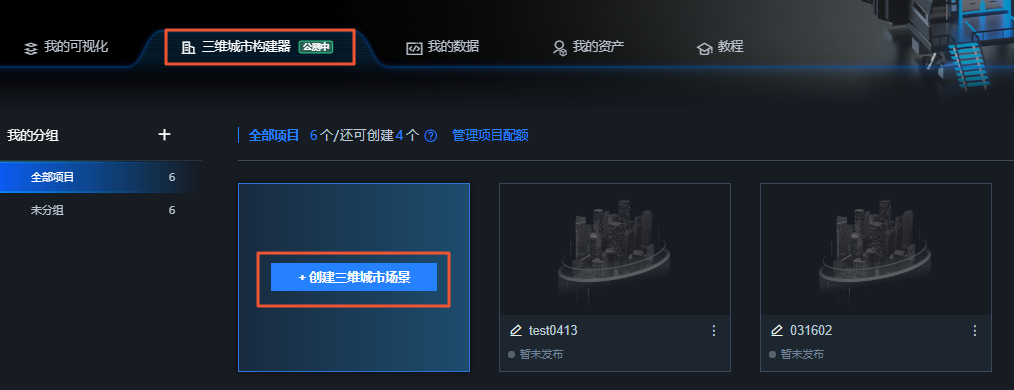
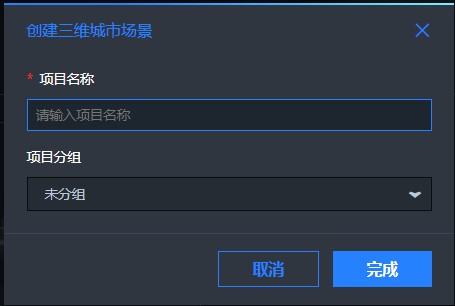

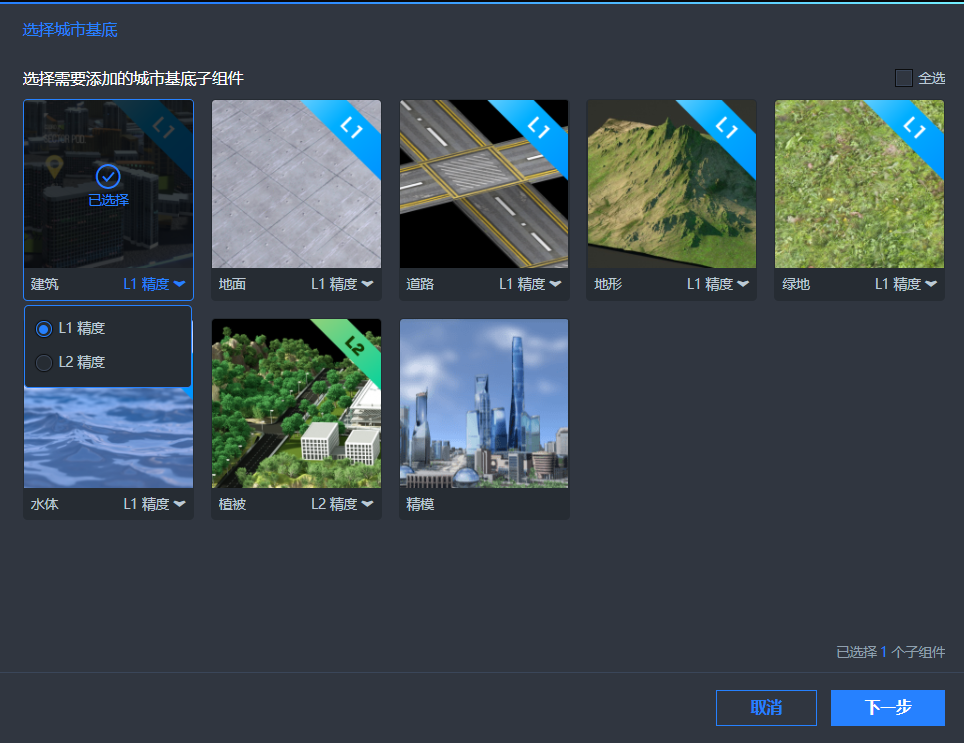
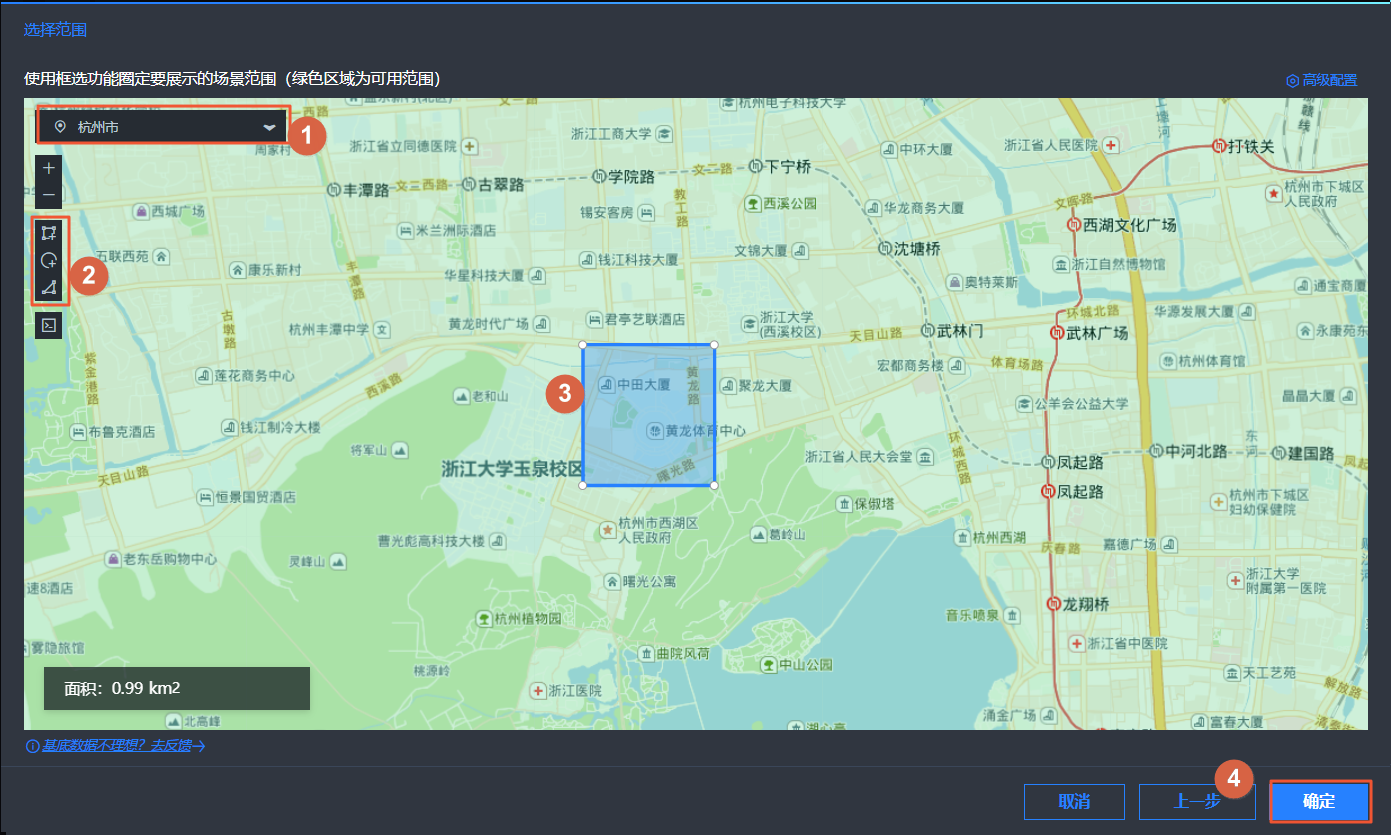
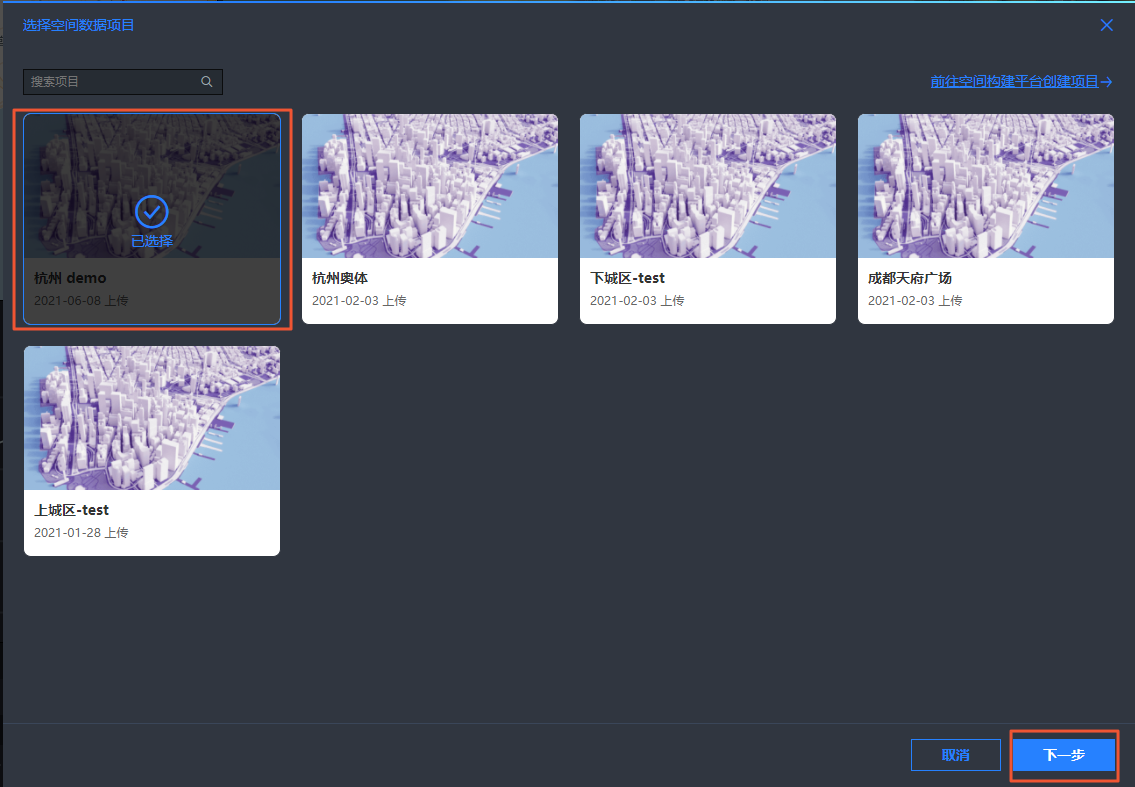
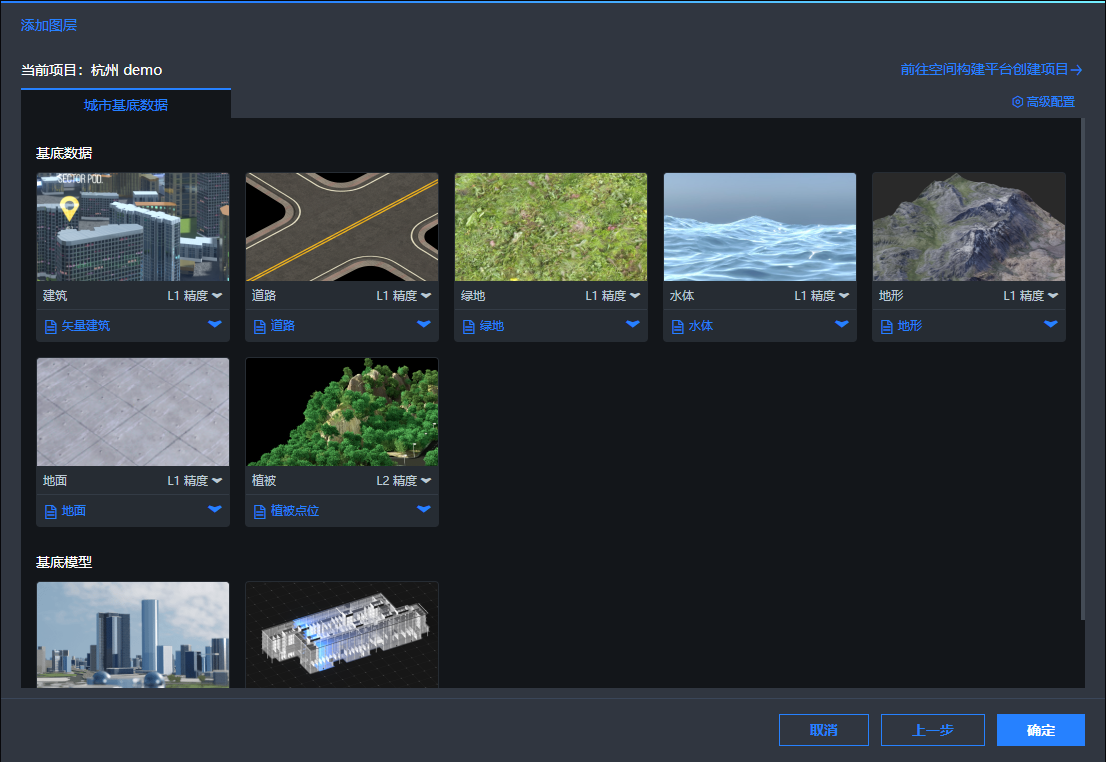

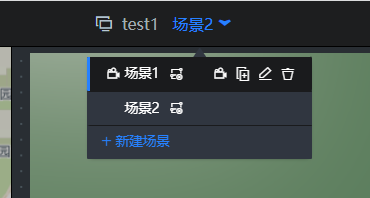
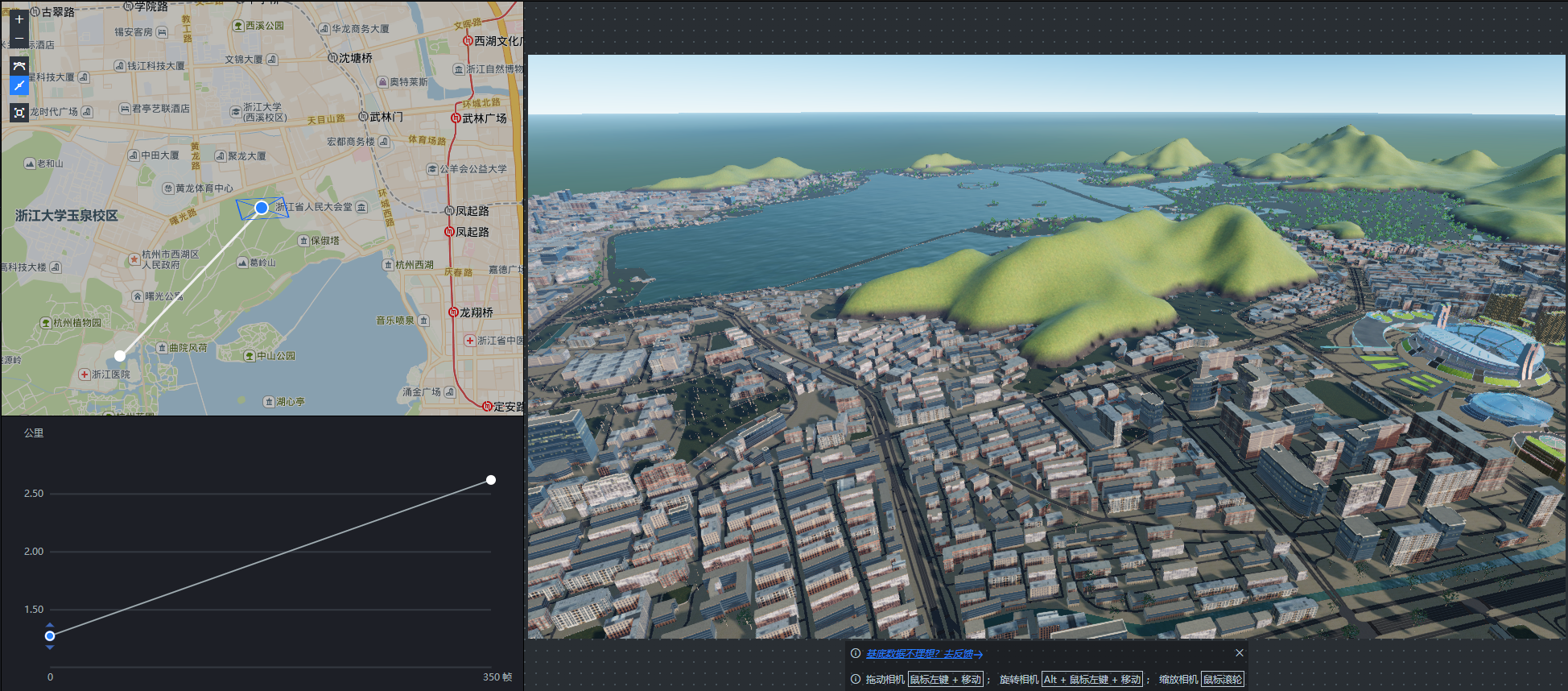
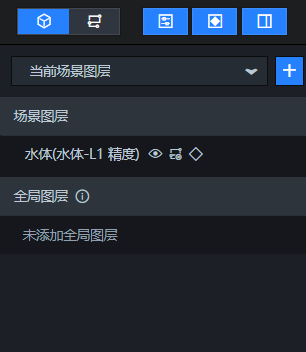
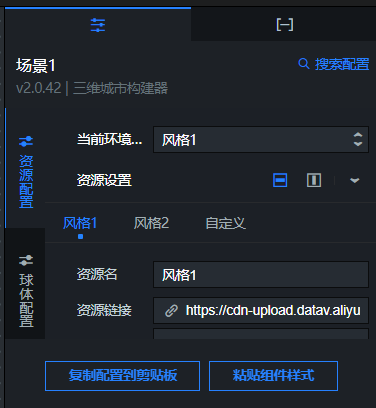
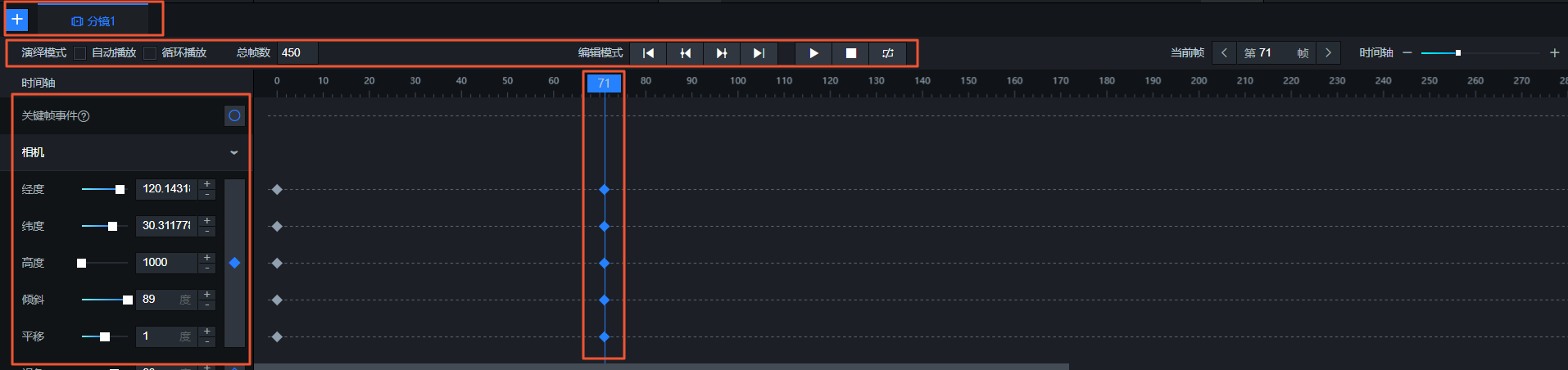
 按鍵,在彈窗內可設置包括項目尺寸大小、發布和預覽時的頁面縮放設置、縮略圖等設置,詳情請參見
按鍵,在彈窗內可設置包括項目尺寸大小、發布和預覽時的頁面縮放設置、縮略圖等設置,詳情請參見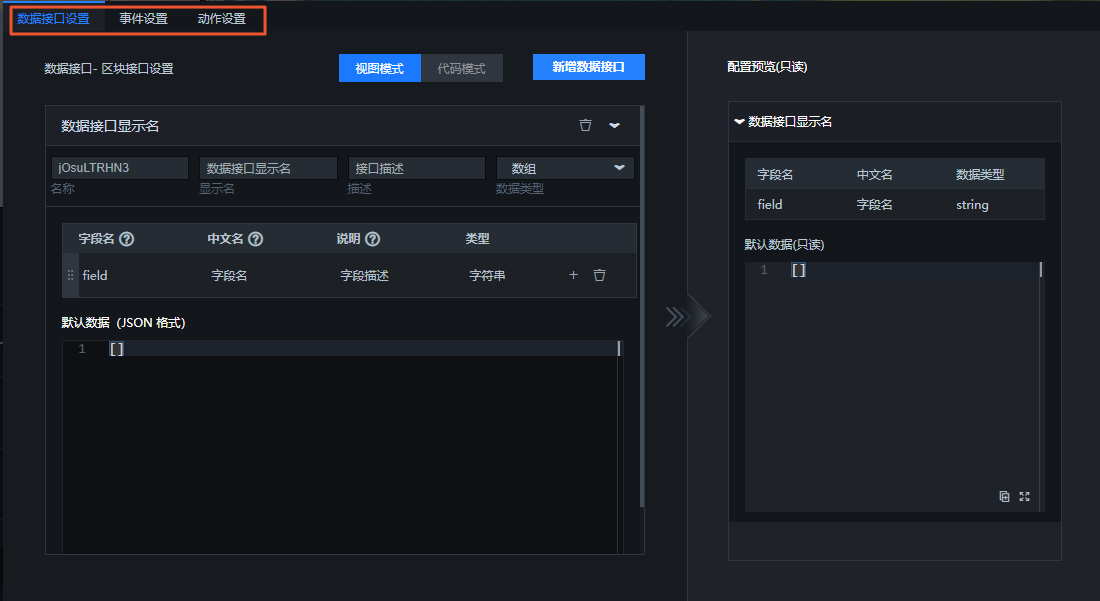
 按鍵,切換進入
按鍵,切換進入